 Tutoriel système
Tutoriel système
 Série Windows
Série Windows
 Comment restaurer l'ancien style du menu contextuel Win11 Paramètres du menu contextuel Win11, méthode de fonctionnement de l'ancien style
Comment restaurer l'ancien style du menu contextuel Win11 Paramètres du menu contextuel Win11, méthode de fonctionnement de l'ancien style
Comment restaurer l'ancien style du menu contextuel Win11 Paramètres du menu contextuel Win11, méthode de fonctionnement de l'ancien style
Après la mise à jour vers Windows 11, l'apparence du menu contextuel a changé, ce qui met certains utilisateurs mal à l'aise. Alors que de nombreuses personnes cherchent des moyens de restaurer le menu contextuel classique, l'éditeur PHP Xiaoxin a proposé deux solutions simples pour aider tout le monde à résoudre ce problème. Ces deux méthodes sont présentées en détail ci-dessous pour vous guider étape par étape pour restaurer le menu contextuel familier et rendre votre expérience Windows 11 plus fluide.
Menu contextuel Win11 définissant la méthode de fonctionnement de l'ancien style
Méthode 1
1 Appuyez sur la touche « membre de la touche gagnant) ».

2. Une fenêtre noire apparaît et copiez-y la déclaration suivante :
reg add « HKCUSoftwareClassesCLSID {86ca1aa0-34aa-4e8b-a509-50c905bae2a2. } InprocServer32” /f /ve
Faites un clic droit directement dans la fenêtre noire, vous pouvez y copier cette phrase et appuyer sur Entrée, elle affichera « L'opération s'est terminée avec succès ».
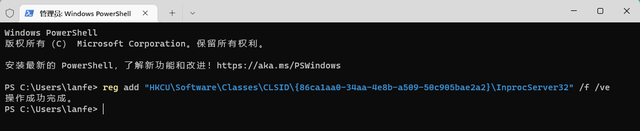
3. Pour le moment, le menu contextuel n'a pas changé pour Win10 et vous devez redémarrer l'ordinateur pour prendre effet. Si vous ne souhaitez pas redémarrer l'ordinateur, redémarrez « Explorateur Windows » dans le Gestionnaire des tâches. Après cela, le bouton droit de la souris peut à nouveau être utilisé normalement.
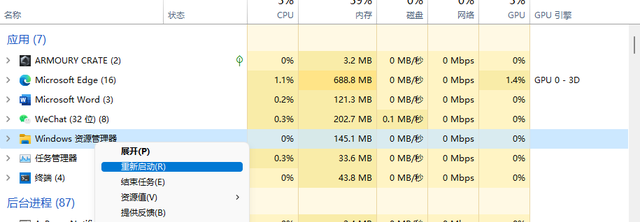
Méthode 2
1. Appuyez d'abord sur la combinaison de touches du clavier "win r" pour ouvrir la course.
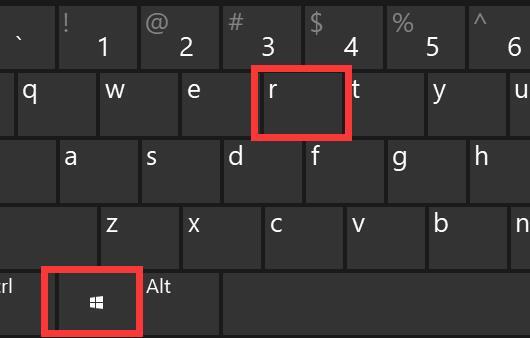
2. Saisissez ensuite « regedit » et appuyez sur « OK ».
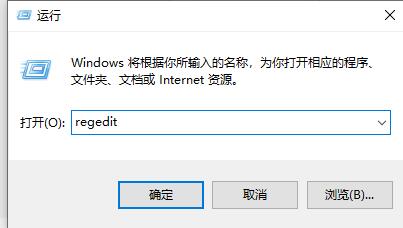
3. Après avoir ouvert l'éditeur de registre, copiez l'adresse suivante directement dans la barre d'adresse supérieure "HKEY_LOCAL_MACHINESYSTEMCurrentControlSetControlFeatureManagementOverrides4".
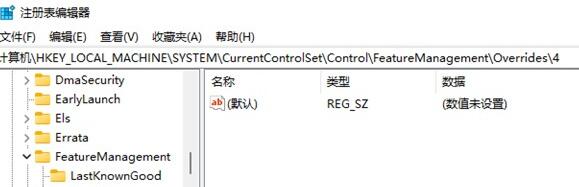
4. Après avoir entré cet emplacement, faites un clic droit sur le dossier "4" et "Nouveau" un "élément" nommé "586118283".
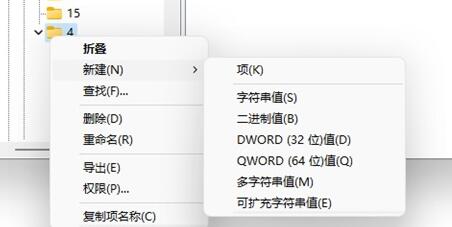
5. Une fois la nouvelle création terminée, nous faisons un clic droit sur l'espace vide à droite et sélectionnons "Nouveau" "Valeur DWORD".
6. Créez 5 nouvelles valeurs et nommez-les respectivement "EnabledState", "EnabledStateOptions", "Variant", "VariantPayload" et "VariantPayloadKind".
7. Une fois la création terminée, double-cliquez pour les ouvrir un par un et modifiez les valeurs en "0x00000001", "0x00000001", "0x00000000", "0x00000000" et "0x00000000". comme le montre la figure.
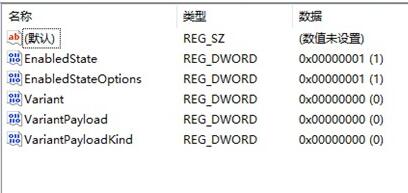
8. Une fois l'opération terminée, redémarrez l'ordinateur et vous pourrez modifier les options du bouton droit de la souris Win11.
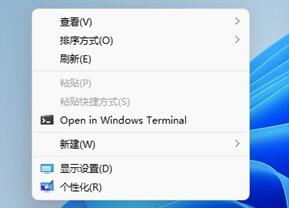
Ce qui précède est le contenu détaillé de. pour plus d'informations, suivez d'autres articles connexes sur le site Web de PHP en chinois!

Outils d'IA chauds

Undresser.AI Undress
Application basée sur l'IA pour créer des photos de nu réalistes

AI Clothes Remover
Outil d'IA en ligne pour supprimer les vêtements des photos.

Undress AI Tool
Images de déshabillage gratuites

Clothoff.io
Dissolvant de vêtements AI

Video Face Swap
Échangez les visages dans n'importe quelle vidéo sans effort grâce à notre outil d'échange de visage AI entièrement gratuit !

Article chaud

Outils chauds

Bloc-notes++7.3.1
Éditeur de code facile à utiliser et gratuit

SublimeText3 version chinoise
Version chinoise, très simple à utiliser

Envoyer Studio 13.0.1
Puissant environnement de développement intégré PHP

Dreamweaver CS6
Outils de développement Web visuel

SublimeText3 version Mac
Logiciel d'édition de code au niveau de Dieu (SublimeText3)

Sujets chauds
 1672
1672
 14
14
 1428
1428
 52
52
 1332
1332
 25
25
 1277
1277
 29
29
 1256
1256
 24
24
 Windows KB5054979 Mise à jour des informations sur la liste de contenu de mise à jour
Apr 15, 2025 pm 05:36 PM
Windows KB5054979 Mise à jour des informations sur la liste de contenu de mise à jour
Apr 15, 2025 pm 05:36 PM
KB5054979 est une mise à jour de sécurité cumulative publiée le 27 mars 2025 pour Windows 11 version 24h2. Il cible .NET Framework Versions 3.5 et 4.8.1, améliorant la sécurité et la stabilité globale. Notamment, la mise à jour résout un problème avec les opérations de fichiers et de répertoires sur les parts UNC à l'aide d'API System.io. Deux méthodes d'installation sont fournies: l'une via les paramètres Windows en vérifiant les mises à jour sous Windows Update, et l'autre via un téléchargement manuel à partir du catalogue de mise à jour Microsoft.
 Nanoleaf veut changer la façon dont vous facturez votre technologie
Apr 17, 2025 am 01:03 AM
Nanoleaf veut changer la façon dont vous facturez votre technologie
Apr 17, 2025 am 01:03 AM
Dock de bureau perfoqué de Nanoleaf: un organisateur de bureau élégant et fonctionnel Fatigué de la même vieille configuration de charge? Le nouveau quai de bureau de panneau perfoqué de Nanoleaf offre une alternative élégante et fonctionnelle. Cet accessoire de bureau multifonctionnel dispose de 32 RVB en couleur en couleur
 Comment utiliser Windows 11 comme récepteur audio Bluetooth
Apr 15, 2025 am 03:01 AM
Comment utiliser Windows 11 comme récepteur audio Bluetooth
Apr 15, 2025 am 03:01 AM
Transformez votre PC Windows 11 en haut-parleur Bluetooth et profitez de votre musique préférée de votre téléphone! Ce guide vous montre comment connecter facilement votre iPhone ou votre appareil Android à votre ordinateur pour la lecture audio. Étape 1: Associez votre appareil Bluetooth Premièrement, PA
 Asus & # 039; L'ordinateur portable ROG Zephyrus G14 OLED Gaming est de 300 $
Apr 16, 2025 am 03:01 AM
Asus & # 039; L'ordinateur portable ROG Zephyrus G14 OLED Gaming est de 300 $
Apr 16, 2025 am 03:01 AM
ASUS ROG ZEPHYRUS G14 Offre spéciale pour ordinateur portable Esports! Achetez ASUS ROG Zephyrus G14 Esports ordinateur portable maintenant et profitez d'une offre de 300 $! Le prix d'origine est de 1999 $, le prix actuel n'est que de 1699 $! Profitez de l'expérience de jeu immersive à tout moment, n'importe où ou utilisez-la comme un poste de travail portable fiable. Best Buy est actuellement des offres sur cet ordinateur portable E-Sports de 14 pouces ROG ROG ZEPHYRUS G14. Sa configuration et ses performances puissantes sont impressionnantes. Cet ASUS ROG Zephyrus G14 Laptop E-Sports coûte 16 sur Best Buy
 5 fonctionnalités Windows cachées que vous devriez utiliser
Apr 16, 2025 am 12:57 AM
5 fonctionnalités Windows cachées que vous devriez utiliser
Apr 16, 2025 am 12:57 AM
Déverrouillez les fonctionnalités Windows cachées pour une expérience plus fluide! Découvrez les fonctionnalités Windows étonnamment utiles qui peuvent améliorer considérablement votre expérience informatique. Même les utilisateurs assaisonnés de Windows pourraient trouver de nouvelles astuces ici. Verrouillage dynamique: Auto
 Comment (et pourquoi) désactiver l'accélération de la souris sur Windows 11
Apr 15, 2025 am 06:06 AM
Comment (et pourquoi) désactiver l'accélération de la souris sur Windows 11
Apr 15, 2025 am 06:06 AM
Améliorer la précision de la souris: désactiver la fonction d'accélération de la souris Windows 11 Le curseur de la souris se déplace trop rapidement sur l'écran, même si vous ne déplacez la souris que quelques centimètres? C'est ce qu'est la fonction d'accélération de la souris. Cet article vous guidera sur la façon de désactiver cette fonctionnalité pour mieux contrôler le mouvement de la souris. Est-il sage de désactiver l'accélération de la souris? Il n'y a pas d'option directe "accélération de la souris" dans les systèmes Windows. Au lieu de cela, il s'agit du paramètre "amélioré de précision du pointeur", que Microsoft considère comme une fonctionnalité d'accélération de souris. Lorsque cette fonction est activée, le réglage DPI de la souris (points par pouce) prend effet. Il contrôle la relation entre la vitesse de mouvement physique de la souris et la distance que le curseur se déplace sur l'écran. Déplacez la souris lentement, les fenêtres réduiront le DPI efficace et le curseur se déplace plus court
 Votre clavier a besoin d'un gros OL & # 039; Bouton de volume
Apr 18, 2025 am 03:04 AM
Votre clavier a besoin d'un gros OL & # 039; Bouton de volume
Apr 18, 2025 am 03:04 AM
Dans le monde de l'écran tactile d'aujourd'hui, la rétroaction tactile satisfaisante des contrôles physiques est un changement bienvenu. C'est pourquoi un clavier avec un bouton de grand volume est étonnamment attrayant. J'ai récemment vécu cela de première main, et ce fut une révélation. Pour
 Comment cliquez avec le bouton droit sans souris
Apr 18, 2025 pm 12:03 PM
Comment cliquez avec le bouton droit sans souris
Apr 18, 2025 pm 12:03 PM
La souris est un élément essentiel pour faire du travail sur votre PC. Mais lorsque vous êtes coincé avec une souris défectueuse, vous pouvez rencontrer quelques problèmes, y compris l'incapacité à cliquer avec le bouton droit. Mais la bonne nouvelle est qu'il y a certainement des moyens



